7 Soluzioni per Risolvere il Backup di WhatsApp su iPhone Bloccato
Può essere molto frustrante provare a fare il backup di WhatsApp e vedere che il processo si blocca. Questo inconveniente succede di frequente. Come probabilmente avrai provato, può essere molto frustrante.
Non preoccuparti. Esistono tante soluzioni diverse che puoi provare per risolvere il problema. Questo articolo ti illustrerà 7 soluzioni.
- Parte 1. Motivi per cui il Backup di WhatsApp su iPhone si Blocca
- Parte 2. La Migliore Alternativa ad iCloud per Effettuare Gratuitamente il Backup di WhatsApp su iPhone
- Parte 3. Altre 6 Soluzioni per il Backup di WhatsApp Bloccato su iPhone
Parte 1. Motivi per cui il Backup di WhatsApp su iPhone si Blocca
Prima di vedere le migliori soluzioni per questo particolare problema, è importante capire alcune delle ragioni per cui può accadere. Le seguenti sono le cause più comuni di questo problema.
- Potresti non aver effettuato l'accesso ad iCloud.
- Il drive iCloud potrebbe essere disattivato o attivato su altri dispositivi con lo stesso ID Apple.
- Non c'è abbastanza spazio su iCloud.
- I server iCloud non sono disponibili.
- La tua connessione di rete potrebbe essere difettosa, non disponibile o non funzionante.
- Potrebbero esserci problemi di compatibilità con WhatsApp.
- La funzione di backup automatico di WhatsApp potrebbe essere disabilitata.
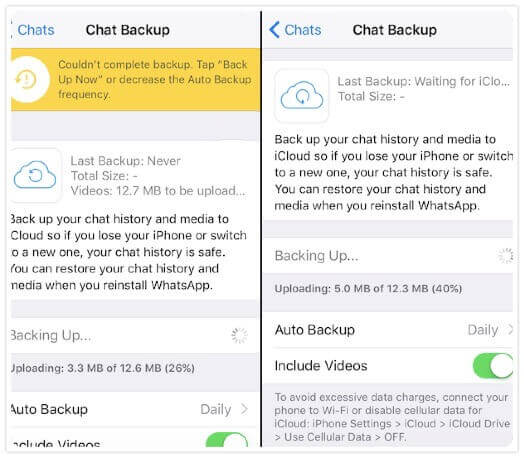
Parte 2. La Migliore Alternativa ad iCloud per Effettuare Gratuitamente il Backup di WhatsApp su iPhone
A volte, può succedere che tu non sia in grado di risolvere le cause di questo problema. Probabilmente il tuo dispositivo sta avendo problemi di connessione ad una rete Wi-Fi e potresti non essere in grado di correggere il problema per alcuni giorni. Nel frattempo, devi trovare una soluzione al problema del backup mentre risolvi questi problemi con il dispositivo.
Uno dei modi alternativi più efficaci per il backup di WhatsApp sul tuo iPhone è Mobitrix WhatsApp Transfer. Per utilizzare Mobitrix per effettuare il backup di WhatsApp sul tuo computer gratuitamente, scarica e installa il programma sul tuo computer e poi segui questi semplici passaggi.
Passaggio 1: Apri il programma e poi collega il dispositivo al computer utilizzando i cavi USB. Seleziona "Back up WhatsApp on Devices" dalle opzioni sulla sinistra.
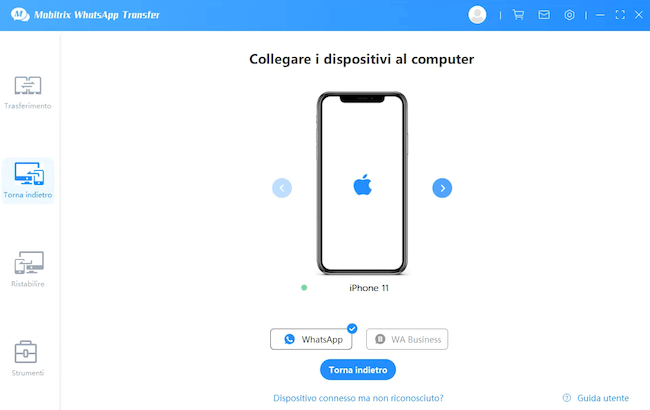
Passaggio 2: Una volta che il dispositivo comparirà sullo schermo, clicca semplicemente su "Backup" per iniziare il processo.
Passaggio 3: Tieni il dispositivo collegato fino a quando il processo di backup non sarà completato e riuscirai a vedere la posizione del backup.
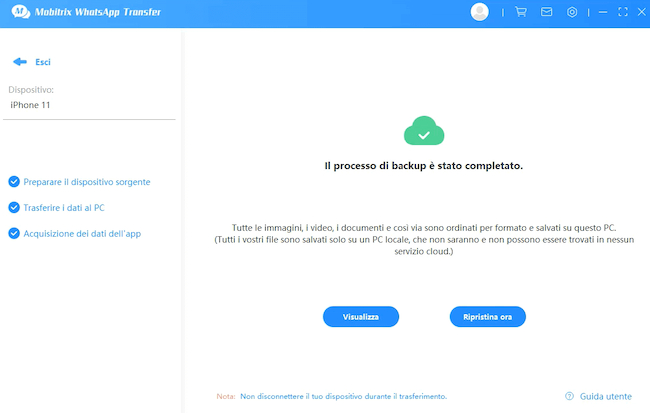
Questo strumento di terze parti dispone di tutte le caratteristiche necessarie per la gestione completa dei tuoi dati WhatsApp. Tra di esse ci sono:
- Consente di trasferire facilmente i dati di WhatsApp tra dispositivi Android e iOS. Mobitrix garantisce il 100% di successo impiegando la tecnologia più avanzata.
- Come vedremo a breve, puoi anche usarlo per effettuare un backup completo dei tuoi dati WhatsApp sul tuo computer (GRATIS) . Non dovrai acquistare altro spazio di archiviazione per mantenere i dati.
- È sicuro al 100%. Non si verificheranno perdite di dati.
- Il software supporta senza soluzione di continuità tutti i modelli di dispositivi Android e iOS, compresi gli ultimi sistemi operativi, Android 16.0 e iOS 26.
Parte 3. Altre 6 Soluzioni per il Backup di WhatsApp Bloccato su iPhone
Le seguenti sono alcune delle cose che puoi fare per risolvere il backup di WhatsApp bloccato su iPhone.
3.1 Assicurati che il Backup di WhatsApp sia Attivo
Affinché il processo di backup avvenga come previsto, devi assicurarti che WhatsApp sia abilitato in iCloud. Ecco come assicurartene.
Passaggio 1: Apri le Impostazioni del dispositivo e poi tocca il tuo nome in alto.
Passaggio 2: Scorri verso il basso per attivare "iCloud Drive" e assicurati che anche "WhatsApp" sia attivato.

3.2 Controlla la Memoria di iCloud
Il tuo backup si blocca anche quando non hai spazio sufficiente per l'archiviazione. Hai solo 5GB di spazio di archiviazione gratuito su iCloud ed è facile esaurirlo senza rendersene conto. Per controllare quanto spazio di archiviazione di iCloud è disponibile, segui questi semplici passi.
Passaggio 1: Apri le Impostazioni e poi tocca il tuo nome.
Passaggio 2: Tocca "Gestione Memoria" e vedrai lo spazio di iCloud disponibile insieme a informazioni dettagliate su come le app sul tuo dispositivo stanno utilizzando il tuo spazio di archiviazione.

Se vedi che non hai uno spazio su iCloud sufficiente per il backup, puoi scegliere di acquistare spazio aggiuntivo o eliminare alcuni dati per fare spazio al backup.
3.3 Controlla lo Stato del Sistema iCloud
È risaputo che il server iCloud si blocca di tanto in tanto e quando succede, non puoi eseguire il backup di WhatsApp. Pertanto è importante controllare lo stato del server iCloud per essere sicuri. Per farlo, vai su https://www.apple.com/support/systemstatus/ e cerca iCloud Backup.
Se accanto c'è una luce verde, allora il problema non è il server, ma se c'è una luce arancione potrebbe esserci un problema con il server. In questo caso, c'è ben poco da fare se non aspettare che i server tornino a pieno regime.
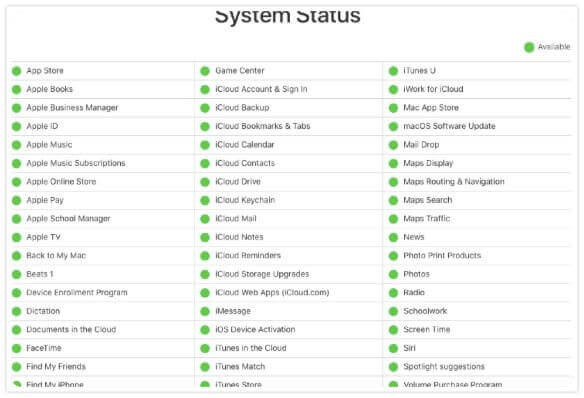
3.4 Verifica la Connessione di Rete
Potresti anche avere problemi con il backup di WhatsApp se hai un problema con la tua connessione di rete. In questo caso, la prima cosa che dovresti fare è cambiare la rete Wi-Fi a cui sei connesso. Se non sei riuscito a connetterti alla nuova rete, potrebbe essere una buona idea resettare le impostazioni di rete sul tuo dispositivo. Segui questi semplici passaggi per resettare la rete.
Passaggio 1: Apri le Impostazioni e tocca "Generali > Ripristina > Ripristina impostazioni di rete".
Passaggio 2: Inserisci la password quando ti viene richiesto e poi connettiti di nuovo alle reti Wi-Fi prima di tentare il backup di WhatsApp.
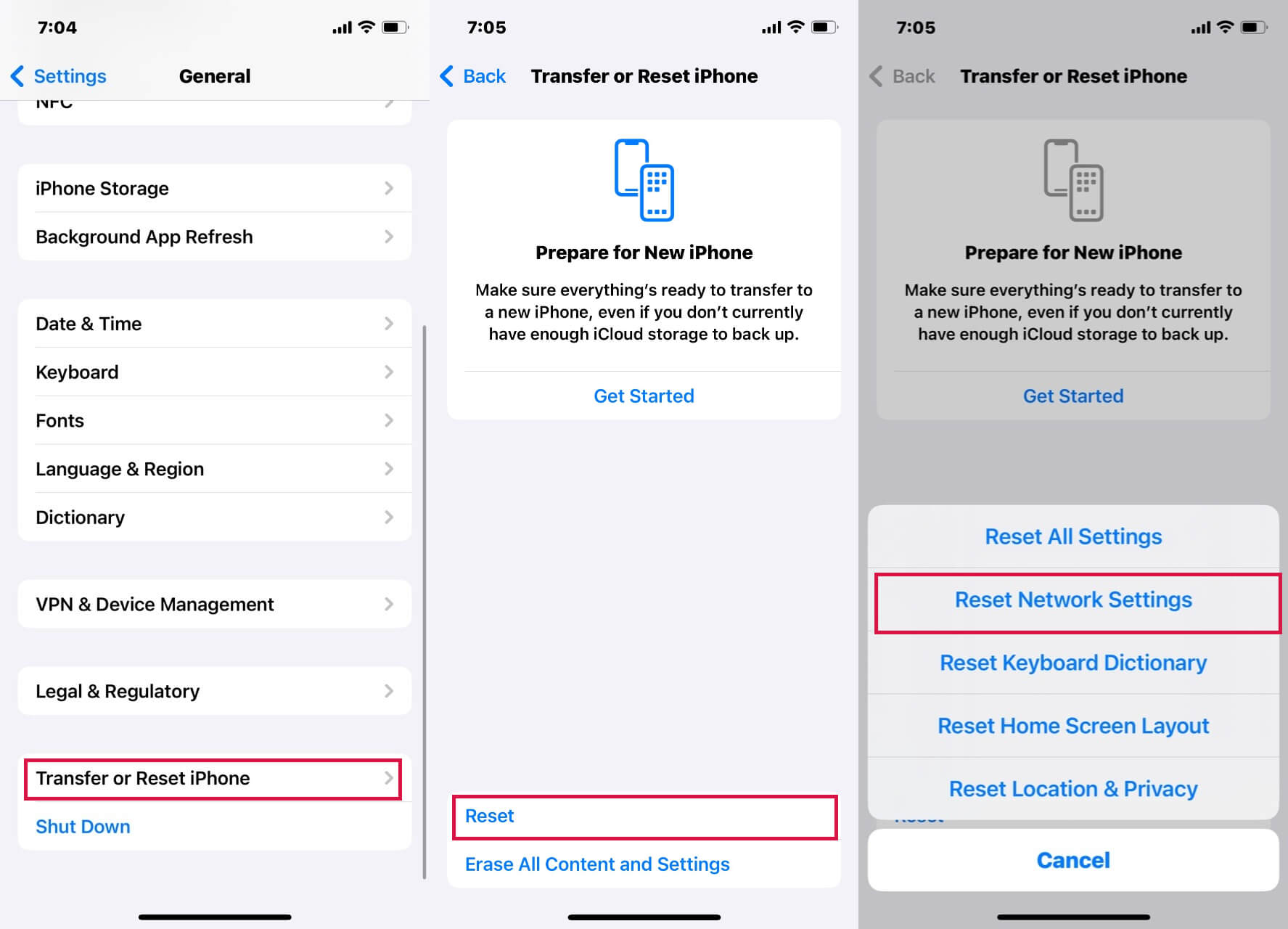
3.5 Cambia le Impostazioni di Backup Automatico di WhatsApp
I backup di grosse dimensioni possono richiedere molto tempo per essere completati e quando la frequenza di backup è impostata giornalmente, allora un backup può iniziare prima che l'ultimo backup sia completato, creando una sorta di "accumulo" che può causare il blocco del processo di backup. Il modo migliore per risolvere questo problema è quello di cambiare le impostazioni della cadenza di backup in settimanale o mensile piuttosto che giornaliera. Segui questi semplici passi per farlo.
Passaggio 1: Apri WhatsApp e poi tocca "Impostazioni".
Passaggio 2: Tocca "Chat > Backup della Chat".
Passaggio 3: Tocca "Backup Automatico" per cambiare la cadenza a settimanale o mensile.

3.6 Elimina il Backup Precedente e Riprova
Un altro ottimo modo per risolvere questo problema del backup di WhatsApp è eliminare l'ultimo backup e poi provare di nuovo il backup di WhatsApp. Questo eliminerà qualsiasi errore che potrebbe causare il problema. Per farlo, segui questi semplici passaggi.
Passaggio 1: Apri le Impostazioni del tuo dispositivo e tocca il tuo nome.
Passaggio 2: Tocca "Memoria iCloud" e poi seleziona "Backup".
Passaggio 3: Seleziona il backup più recente e poi tocca "Elimina Backup" per rimuovere il backup.
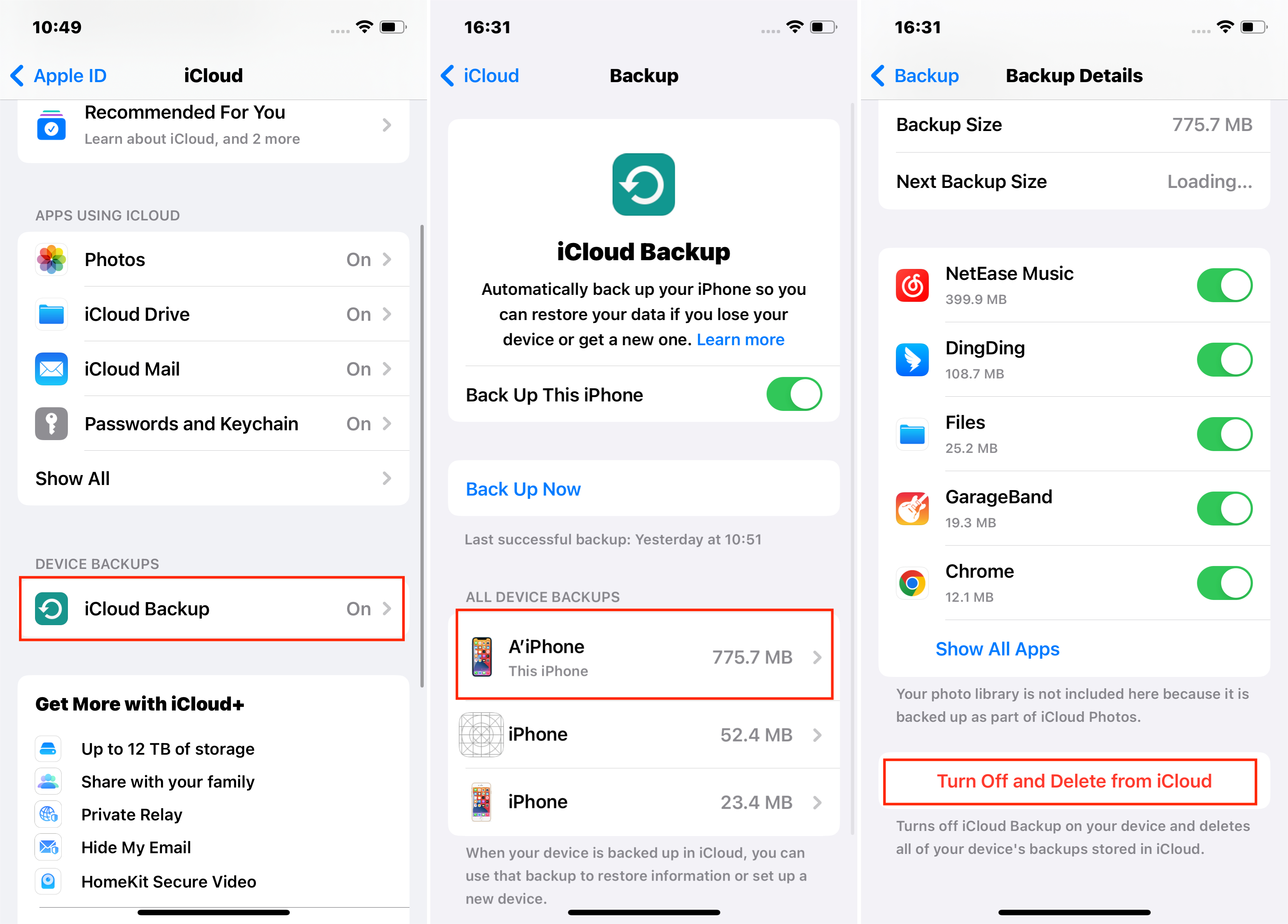
È molto importante eseguire il backup dei dati di WhatsApp sul dispositivo. Tuttavia questo non significa che il processo sia privo di problemi. Quando il tuo backup di WhatsApp rimane bloccato su iPhone, le soluzioni qui sopra ti aiuteranno a risolvere il problema e a far sì che WhatsApp torni a funzionare normalmente. Non esitare a lasciare le tue domande nella sezione commenti qui sotto, faremo del nostro meglio per aiutarti.
